win101903에서 소리가 나지 않는 문제를 해결하는 방법은 무엇입니까? 친구 여러분, win101903을 업데이트한 후 사용 중에 시스템에서 소리가 나지 않는 것을 발견했습니다. 편집자는 이것이 설정이나 사운드 카드 드라이버에 문제가 있다고 생각합니다. 이 문제는 큰 문제가 아닌데, 도움이 되기를 바랍니다.

1. 사운드 카드 드라이버가 올바르게 설치되고 사운드 관련 서비스가 비활성화되지 않은 후
1. 화면 왼쪽 하단에 있는 볼륨 아이콘을 마우스 오른쪽 버튼으로 클릭합니다.
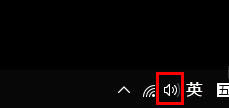
2. 그런 다음 팝업 메뉴에서 볼륨 신시사이저를 클릭하여 엽니다.
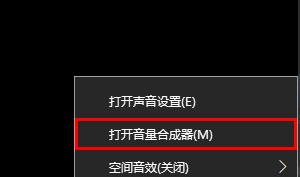
3. 그런 다음 장치 표시줄 오른쪽에 있는 아래쪽 화살표를 클릭합니다.
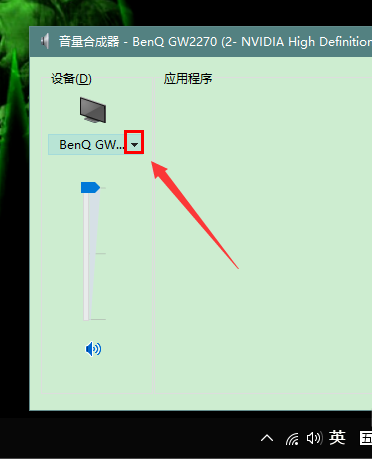
4. 올바른 소리 발생 장치를 선택하세요(스피커 권장).
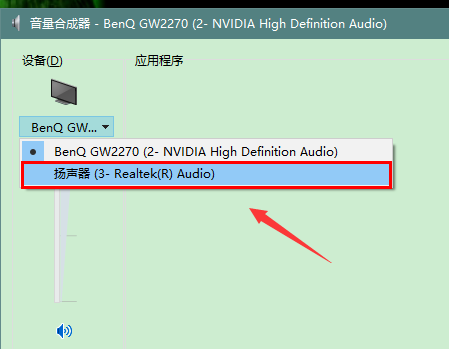
5. 기기를 선택한 후 볼륨을 적절한 크기로 조정하세요.
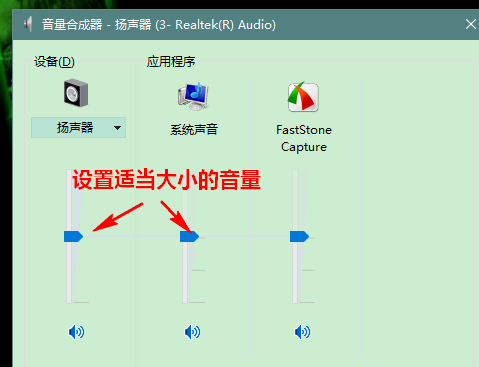
6. 설정이 완료되면 테스트를 위해 뮤직 플레이어를 열 수 있습니다.
정상적으로 실행되면 리듬에 맞춰 소리가 흔들리는 기기 및 프로그램에 긴 녹색 막대가 나타나는 것을 볼 수 있습니다.
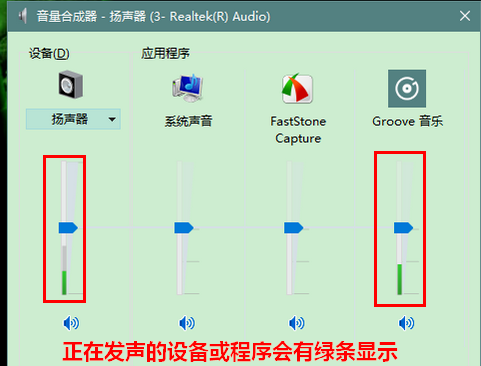
2. 장치 관리자 수정
1. 먼저 마우스 오른쪽 버튼을 클릭하여 장치 관리자를 선택하고 클릭하여 들어갑니다.

2. 그런 다음 사운드, 비디오 및 게임 컨트롤러를 찾습니다.
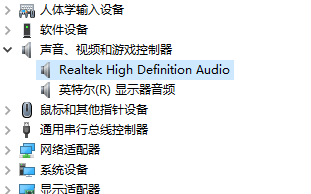
3. 마우스 오른쪽 버튼을 클릭하고 드라이버 업데이트를 선택하여 장치를 로드하거나 장치를 비활성화합니다. 그런 다음 장치를 설치하거나 장치를 활성화하십시오.
위는 [win101903에서 소리가 나지 않는 문제를 해결하는 방법 - win101903에서 소리가 나지 않는 문제를 해결하는 단계]의 전체 내용입니다. 이 사이트에서 더 흥미로운 튜토리얼을 볼 수 있습니다!
위 내용은 win101903에서 소리가 나지 않는 문제를 해결하는 방법의 상세 내용입니다. 자세한 내용은 PHP 중국어 웹사이트의 기타 관련 기사를 참조하세요!